De breakout rooms in Teams zijn beschikbaar!
Hoewel het coronavirus ons nog steeds stevig in haar greep heeft, heeft onze creativiteit er gelukkig niet aan ingeboet. Zo zien we bijvoorbeeld dat heel wat organisaties in sneltempo aan het digitaliseren zijn en zich vooral niet laten afschrikken door de fysieke belemmeringen waar we vandaag mee geconfronteerd worden. Stilaan heeft bijna iedereen virtueel vergaderen onder de knie en ook heel wat events vinden plaats, weliswaar in een digitaal jasje. Eén grote vraag bleef echter de kop opsteken: wanneer zal het mogelijk zijn om gebruik te maken van breakout rooms in Microsoft Teams? Wel, wij hebben goed nieuws. De breakout rooms in Microsoft Teams staan eindelijk voor de deur.
Wat zijn breakout rooms en waarom zou je er gebruik van maken?
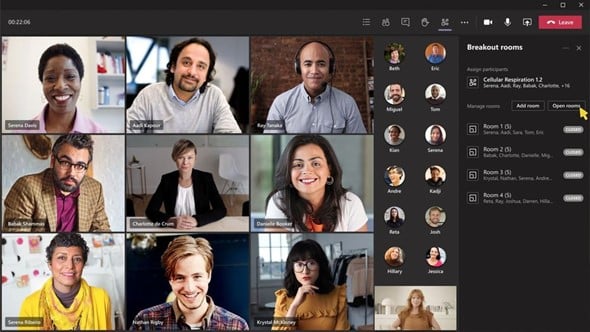 Virtuele breakout rooms geven jou letterlijk de mogelijkheid om je virtuele vergaderingen op te breken in kleinere groepjes. Dit kan bijzonder handig zijn als je bijvoorbeeld een brainstorm wil organiseren of als je een organisatiebreed evenement wil opdelen in specifiekere onderwerpen.
Virtuele breakout rooms geven jou letterlijk de mogelijkheid om je virtuele vergaderingen op te breken in kleinere groepjes. Dit kan bijzonder handig zijn als je bijvoorbeeld een brainstorm wil organiseren of als je een organisatiebreed evenement wil opdelen in specifiekere onderwerpen.
Eigenlijk kon je dit al opzetten door parallelle virtuele vergaderingen in te plannen waaraan je dan kon deelnemen, maar we merkten zelf telkens dat er heel wat verwarring ontstond rond de talrijke links naar deze verschillende mini-bijeenkomsten.
Het grote voordeel van de breakout rooms functionaliteit in Microsoft Teams is het feit dat je steeds binnen dezelfde overkoepelende meeting blijft, zonder dat je dus extra links hoeft te creëren en te verspreiden. Dat maak het niet enkel handig voor de organisator maar vooral voor de deelnemers aan jouw virtuele bijeenkomst.
Vanaf wanneer kan je gebruikmaken van de breakout rooms?
De breakout rooms zijn voor sommigen onder jullie een tijd lang beschikbaar geweest in de preview modus, maar sinds deze week is de functionaliteit voor het grote publiek toegankelijk.
Hoe zet je zo een breakout room op en wat kan je ermee doen?
Nu de officiële uitrol een feit is, willen we je vertellen hoe je zo een breakout room nu precies kan opzetten en wat je er zoal mee kan doen.
Om breakout rooms op te zetten, heb je in de eerste plaats de desktop app nodig van Microsoft Teams. Pas in een latere fase zal je dit ook op de mobiele app of via de web-based app kunnen doen. Daarnaast is het belangrijk dat je ook de organisator bent van de virtuele meeting. Deelnemen kan trouwens wel via de web app of mobiel. Zo blijft het deelnemen aan je Teams event voor je deelnemers laagdrempelig.
Over hoe het icoon eruit zal zien, heerst er op dit moment nog veel verwarring maar je mag er wel al van uitgaan dat je tot 50 (!) breakout rooms zal kunnen opzetten. Zo komt Microsoft meteen ook aan de grotere organisaties tegemoet. Daarnaast beslis je of je de deelnemers willekeurig wil opdelen in de breakout rooms, of je kan dit ook gewoon manueel bepalen. De eerste optie is vooral interessant voor een brainstorm en dan ook nog eens helemaal out-of-the-box.
De breakout rooms blijven trouwens gesloten tot je zelf als organisator bepaalt dat ze geopend mogen worden. Dit geeft jou ook de mogelijkheid om de breakout rooms te benoemen zoals je zelf wil.
Klaar om de breakout rooms te openen voor je publiek? Je bepaalt zelf of je de virtuele deuren van alle rooms tegelijkertijd opent, of liever één voor één. Iedere deelnemer kan dan zijn of haar scherm tonen, wat de creativiteit ten goede komt, maar een heldere benoeming van de rollen in zo'n breakout room kan zeker geen kwaad.
Als organisator kan je helaas niet in alle breakout rooms tegelijkertijd aanwezig zijn, maar je kan wel een boodschap sturen naar alle rooms op hetzelfde moment. Bovendien wordt deze boodschap automatisch ook als belangrijk gelabeld. Handig dus als je graag gericht wil communiceren!
Wil je graag opnieuw de aandacht van iedereen in de hoofdmeeting? Dan kan je als organisator alle breakout rooms gelijktijdig afsluiten en zo heb je meteen weer iedereen bij de les.
Je kan een break out room ook opnemen, dit kan zowel de organisator als een deelnemer doen.
Deze functionaliteit kwam er, mede door jouw stem
Heb je al eens gehoord van de Microsoft UserVoice? Via de UserVoice kan je zelf suggesties aanbrengen rond verbeteringen in Microsoft Teams en rond optimalisatie van Microsoft 365 in het algemeen. De vraag naar de breakout room functionaliteit was enorm populair. Het is dan ook mede door de stemmen van de vele gebruikers dat we er binnenkort allemaal gebruik van kunnen maken. Power to the people!
Zo, nu ben je in elk geval al up to speed met de grote lijnen rond de opzet en het gebruik van breakout rooms. Binnenkort mag je van ons nog meer info verwachten rond het gedetailleerde gebruik ervan. Hou dus zeker onze kanalen in het oog!
